مایکروسافت اج به شما اجازه می داد کتابهای الکترونیکی مورد علاقه خود را مستقیماً در مرورگر بخوانید. مایکروسافت باز کردن پرونده های EPUB را از طریق Windows 10 Creators Update امکان پذیر کرده است ، که ویژگی های زیادی از جمله پشتیبانی از فرمت فایل EPUB را به همراه دارد.
افزودن پشتیبانی EPUB به Edge یک تصمیم استراتژیک بود زیرا مایکروسافت کتابهای الکترونیکی را در برنامه فروشگاه مایکروسافت فروخت. در جولای 2019 ، هنگامی که مایکروسافت کتابهای الکترونیکی را به طور کامل حذف کرد ، آنها همچنین به پشتیبانی از پرونده های EPUB پایان دادند ، به این معنی که دیگر نمی توانید کتابهای الکترونیکی را با پسوند فایل .epub با Microsoft Edge باز کنید.

خوشبختانه ، شما می توانید با استفاده از برنامه ای که از آنها پشتیبانی می کند ، فایلهای EPUB را در ویندوز باز کنید ، فایلهای EPUB را به سایر فرمتهای فایل پشتیبانی شده تبدیل کرده و سپس آنها را در رایانه بخوانید.
نحوه باز کردن فایلهای EPUB در ویندوز
شما می توانید فایلهای EPUB را در بیشتر خوانندگان کتاب الکترونیکی باز کنید ، اما اگر می خواهید فایلها را در رایانه شخصی خود Windows باز کنید ، این راهنما پنج روش مختلف را به شما نشان می دهد برای انجام آن.
باز کردن پرونده های EPUB با استفاده از نرم افزار شخص ثالث
مایکروسافت لیستی از رایگان و حق بیمه دارد ، برنامه های شخص ثالث .ePub را توصیه می کند که پرونده های EPUB را باز می کند. همچنین ، می توانید از برنامه های رایگان دیگری مانند Caliber ، Adobe Digital Editions یا فایل خوان EPUB ساده تر استفاده کنید.
کالیبریک مدیر کتاب الکترونیکی رایگان است که:
در اینجا نحوه استفاده از کالیبر برای باز کردن پرونده های EPUB در ویندوز آمده است.
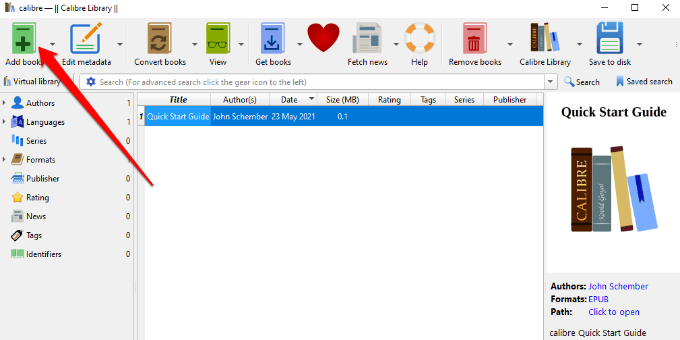
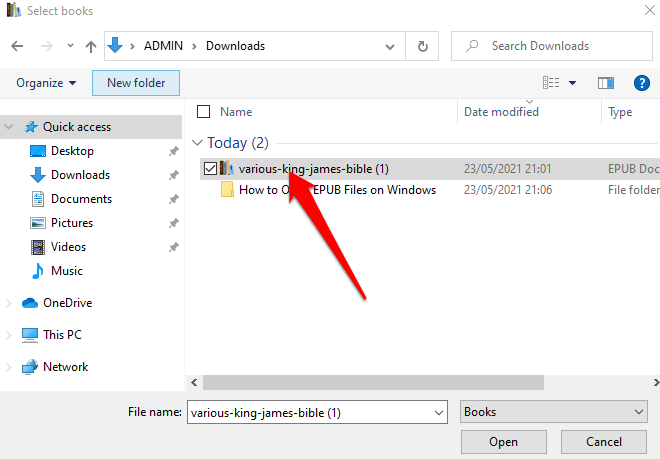
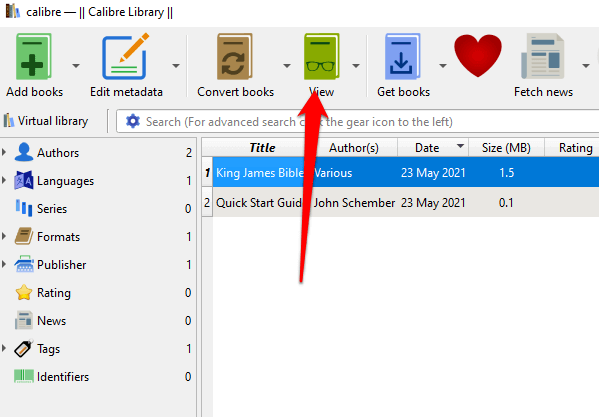
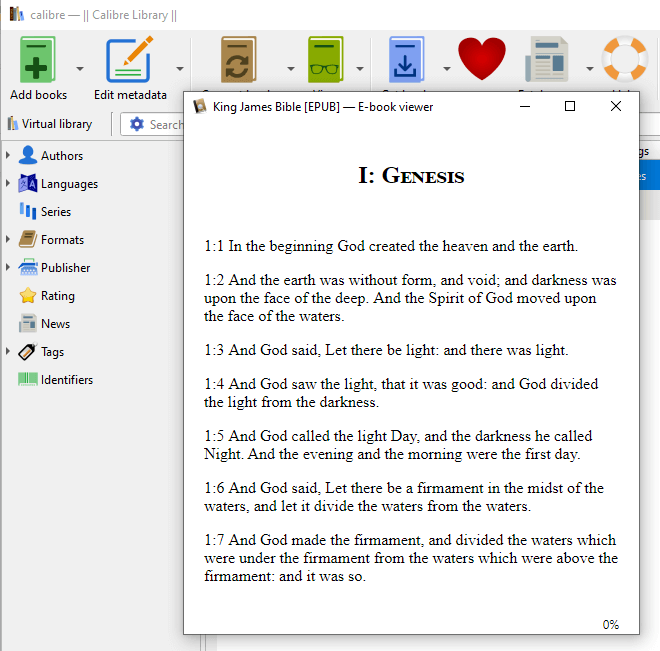
Adobe Digital Editionsیک برنامه رایگان است که به شما کمک می کند:
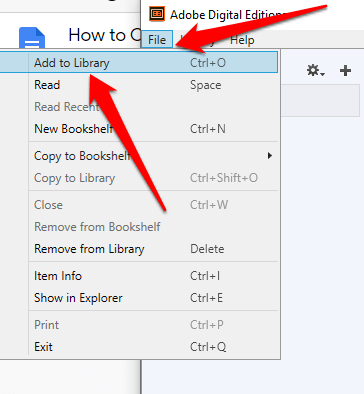
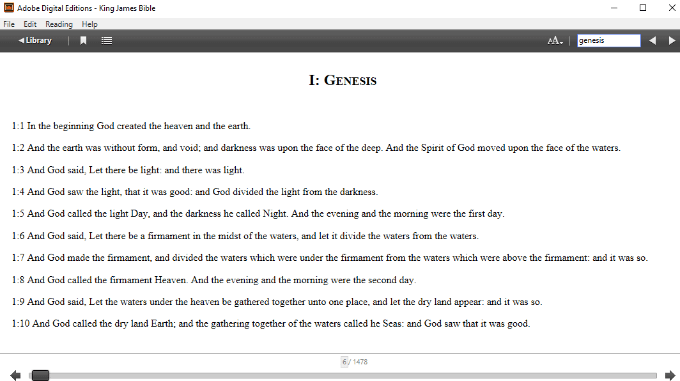
باز کردن پرونده های EPUB با استفاده از افزونه مرورگر یا افزونه
اگر از Chrome یا Firefox استفاده می کنید ، می توانید یک برنامه افزودنی یا افزونه مانند ساده EPUB Reader یا EPUBReader که به شما امکان می دهد فایلهای EPUB را در مرورگر بخوانید.
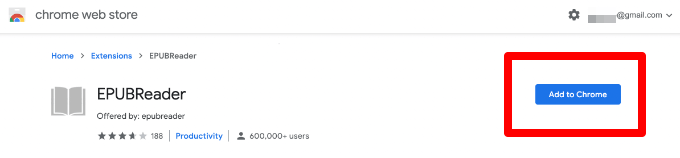
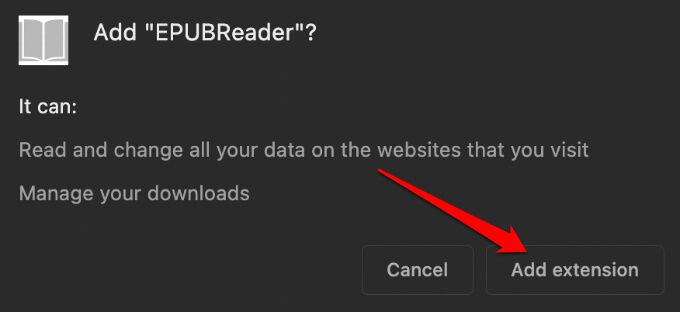
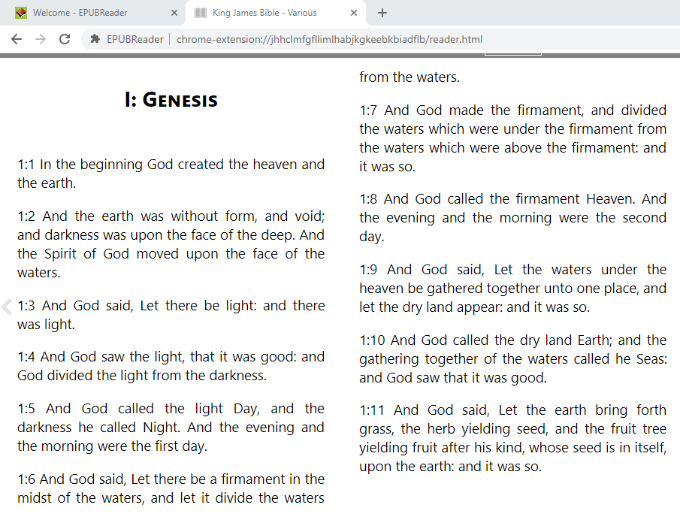
باز کردن پرونده های EPUB از طریق Google Play Books
Google Play کتابها یک کتابفروشی آنلاین است که شامل مجموعه ای از کتابهای درسی ، پرفروش ها ، آثار کلاسیک و انتشار کتاب های جدید است. می توانید از این برنامه در دستگاه همراه یا برنامه وب خوان برای Chrome در رایانه شخصی Windows استفاده کنید.
در چند مرحله سریع می توانید فایل EPUB را در حساب Google خود بارگذاری کرده و با استفاده از کتابهای Google Play آن را باز کنید.
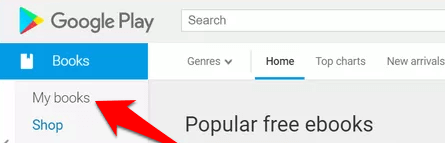
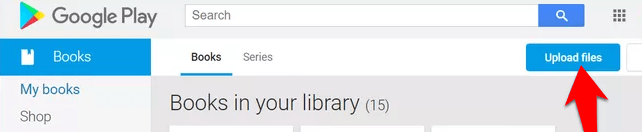
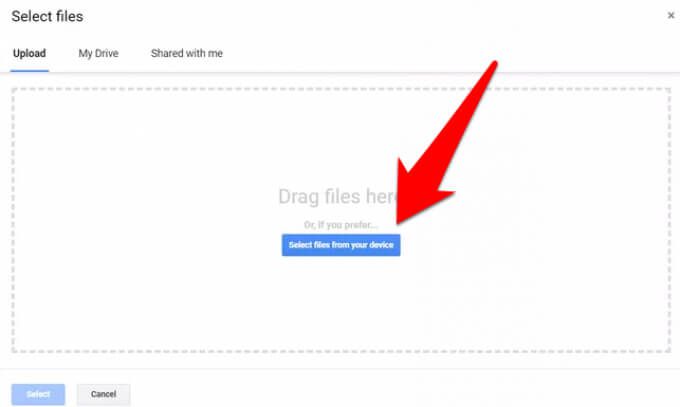
توجه: هر کتابی که به Google Play Books اضافه کنید به تنهایی برای شما قابل مشاهده است ، به این معنی که هیچ کس نمی تواند آنها را مشاهده یا باز کند. بعلاوه ، شما نمی توانید جلد کتاب را سفارشی کنید.
با تغییر نام .ePub به .zip
فایلهای EPUB را باز کنید اگر نمی خواهید باز کنید فایلهای EPUB در ویندوز با استفاده از نرم افزار شخص ثالث ، می توانید نام فایل را از .ePub به .zip تغییر دهید و با یک برنامه فشرده سازی فایل مانند 7-Zipباز کنید.
- برای تغییر نام پرونده ، محلی را که فایل در آن ذخیره شده باز کنید.
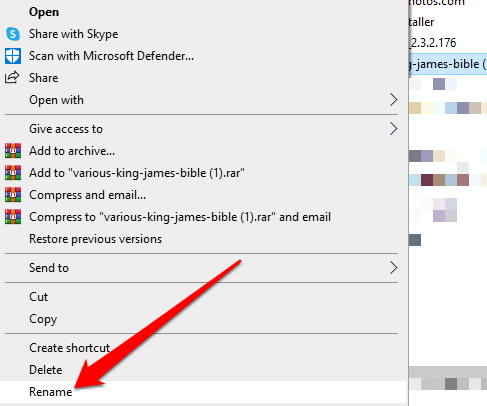
- <را انتخاب کنید li>پسوند .ePubرا با .zipجایگزین کنید و Enterرا فشار دهید.
همچنین می توانید از یک ابزار آنلاین مانند ezyZip برای تبدیل فایل ePub به پرونده .zip استفاده کنید.
سپس از 7- استفاده کنید Zip ، WinRAR ، WinZip یا برنامه فشرده سازی فایل مورد نظر خود را به محتویات را استخراج کنید فایل ، که در قالب HTML است ، ترجیح دهید. (به تفاوت بین بسیاری از قالب های فایل فشرده بایگانی شده ) مراجعه کنید.
با تبدیل فایل EPUB به PDF ، فایلهای EPUB را باز کنید
همچنین می توانید یک EPUB را تبدیل کنید به صورت PDF وارد شده و آن را در رایانه باز کنید. برخی از برنامه هایی که می توانند EPUB را به PDF یا سایر فرمت های خواندن کتاب الکترونیکی تبدیل کنند شامل کالیبر ، Zamzar و Online eBook Converter.
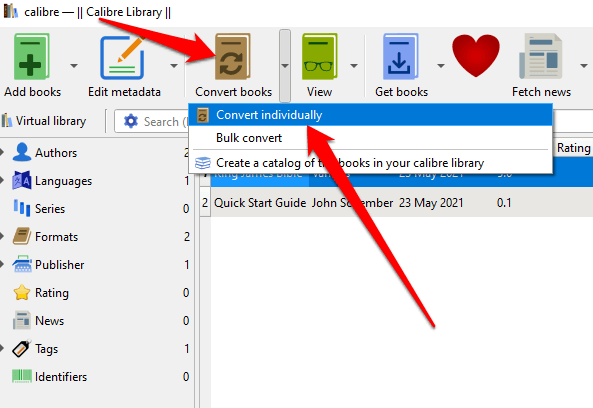
توجه:شما نمی توانید کتابهای الکترونیکی را با محافظت از DRM به قالب های فایل دیگر انتقال یا تبدیل کنید.
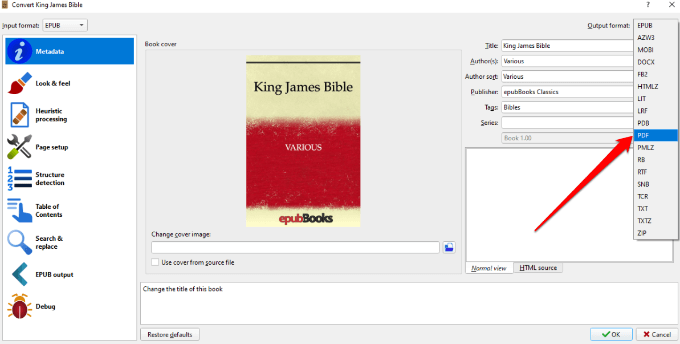
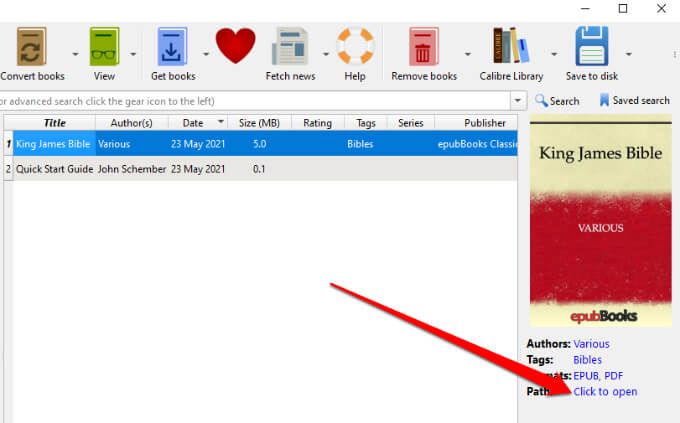
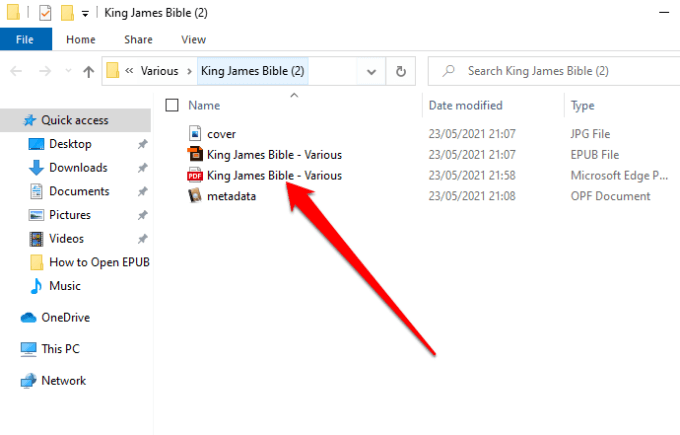
Read Digital کتابهای موجود در رایانه
فایلی را با فرمت EPUB بارگیری یا دریافت کرده اید ، دانستن نحوه باز کردن آن در ویندوز باعث صرفه جویی در وقت و کل ناامیدی می شود.
آیا نکته یا ترفندی برای باز کردن پرونده های EPUB در ویندوز به شما کمک می کند؟ درباره آن در بخش نظرات بگویید.